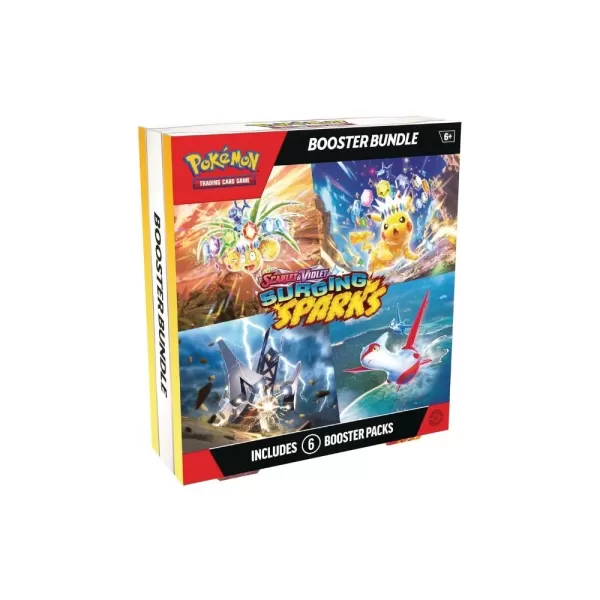ရေနွေးငွေ့ကုန်းပတ်: Sega Master System Games ကိုဖွင့်ခြင်း
- By Henry
- Apr 07,2025
အမြန်လင့်များ
ပျောက်ဆုံးနေသောအနုပညာလက်ရာများကို fix သို့မဟုတ် upload တင်ပါ
ရေနွေးငွေ့ကုန်းပတ်များအတွက်ကုန်းပတ် loader ကို install လုပ်ပါ
ရေနွေးငွေ့ကုန်းပတ် update ပြီးနောက်ကုန်းပတ် loader ကိုပြုပြင်ခြင်း
Sega Master System သည် NES နှင့်ပြိုင်ဆိုင်သောအထင်ကရ 8-bit console ဖြစ်သော Sega Master Console သည် Golden ပုဆိန်, ၎င်းသည် Mortal Kombat နှင့် Asterix & Obelix တို့ကဲ့သို့သောကစားနည်းများကိုပင်တွန်းအားပေးသည်။
Retro ဂိမ်းဝါသနာရှင်များအတွက် Sega Master Symer System ဂိမ်းများကိုခေတ်သစ်ဟာ့ဒ်ဝဲတွင်ကစားခြင်းသည်စိန်ခေါ်မှုတစ်ခုဖြစ်နိုင်သည်။ သို့သော်အားကောင်းတဲ့ achudeck software နှင့်ပေါင်းစပ်ထားသောရေနွေးငွေ့ကုန်းပတ်သည်၎င်းကိုဖြစ်နိုင်ချေသာမကပျော်ရွှင်ဖွယ်ရာဖြစ်စေသည်။ သင်၏ရေနွေးငွေ့ကုန်းပတ်ရှိ Sega Master System ဂိမ်းများအတွက် emulator များကိုမည်သို့တည်ဆောက်ရမည်ကိုအပြည့်အ 0 လမ်းညွှန်တစ်ခုရှိသည်။
2024, ဇန်နဝါရီ 15 ရက်, Michael Llewellyn မှလာမည့်ဇန်နဝါရီလ 15 ရက်, Sega Master System Games အတွက်ရေနွေးငွေ့ကုန်းပတ်၏စွမ်းအားသည်လုံလောက်မှုမရှိဘဲဤ 8-bit classics ၏အကောင်းဆုံးစွမ်းဆောင်ရည်ကိုရရှိခြင်းသည်ခက်ခဲနိုင်သည်။ ဤသည်ကုန်းပတ် loader နှင့် power tools plugin ကို plugin အဘယ်မှာရှိကြ၏။ Emudececk developer များကသင်၏ Retro Gaming အတွေ့အကြုံကိုမြှင့်တင်ရန်နှစ် ဦး စလုံးထည့်သွင်းရန်အကြံပြုပါသည်။ ဤလမ်းညွှန်ကိုအသေးစိတ်တပ်ဆင်သည့်အဆင့်များနှင့်ရေနွေးငွေ့ကုန်းပတ်အသစ်ပြောင်းခြင်းပြီးနောက်လုပ်ဆောင်ချက်ကိုပြန်လည်ထူထောင်ရန်အတွက်ပြင်ဆင်မှုအတွက်ပြင်ဆင်မှုတစ်ခုထည့်သွင်းရန်ဤလမ်းညွှန်ကိုအသစ်ပြောင်းထားသည်။
achudeck ကို install လုပ်ခြင်းမပြုမီ
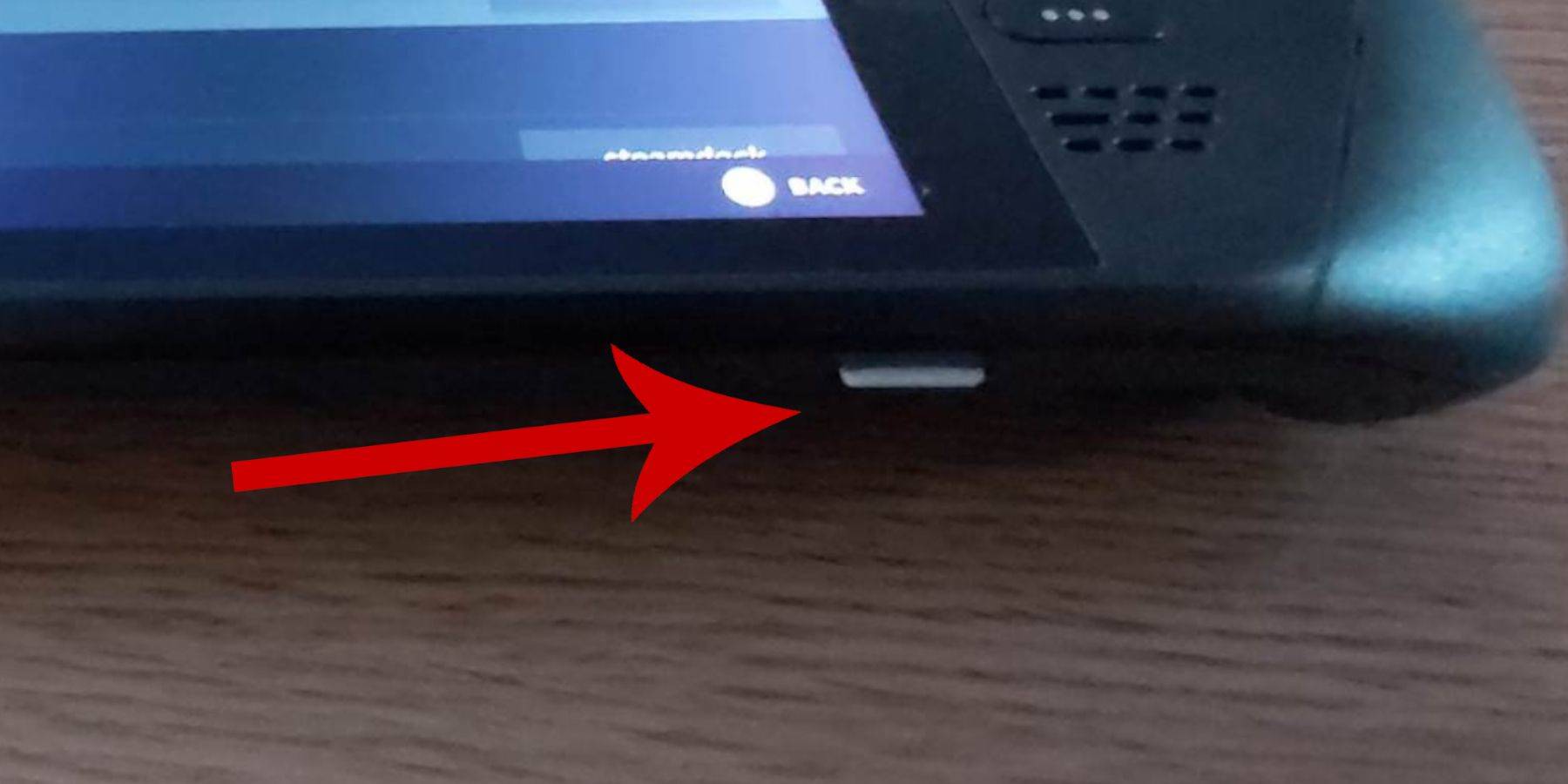 Sega Master System Games အတွက်သင်၏ရေနွေးငွေ့ကုန်းပတ်ပေါ်ရှိသင်၏ရေနွေးငွေ့ကုန်းပတ်ပေါ်တွင်တပ်ဆင်ခြင်းသို့မငုပ်မီသင့်တွင်မှန်ကန်သောကိရိယာများအတွက်မှန်ကန်သောကိရိယာများနှင့်ချိန်ညှိချက်များရှိကြောင်းသေချာပါစေ။
Sega Master System Games အတွက်သင်၏ရေနွေးငွေ့ကုန်းပတ်ပေါ်ရှိသင်၏ရေနွေးငွေ့ကုန်းပတ်ပေါ်တွင်တပ်ဆင်ခြင်းသို့မငုပ်မီသင့်တွင်မှန်ကန်သောကိရိယာများအတွက်မှန်ကန်သောကိရိယာများနှင့်ချိန်ညှိချက်များရှိကြောင်းသေချာပါစေ။
- သင်၏ရေနွေးငွေ့ကုန်းပတ်ကိုပါဝါအရင်းအမြစ်တစ်ခုသို့မဟုတ်အပြည့်အ 0 စွဲချက်တင်ထားကြောင်းသေချာအောင်လုပ်ပါ။
- ရေနွေးငွေ့ကုန်းပတ်၏အောက်ခြေသို့ထည့်သွင်းရန်မြန်နှုန်းမြင့် micro SD ကဒ်လိုအပ်လိမ့်မည်။
- တနည်းအားဖြင့်သင်သည်ပြင်ပ HDD ကိုသုံးနိုင်သည်။
- ကီးဘုတ်နှင့်မောက်စ်ကို အသုံးပြု. ဖိုင်များလွှဲပြောင်းခြင်းနှင့်တပ်ဆင်ခြင်းပရိုဂရမ်များကို သုံး. အိမ်သုံးကွန်ပျူတာပေါ်တွင်အသုံးပြုသည်။
- သင့်တွင်ကီးဘုတ်နှင့်မောက်စ်မရှိပါကရေနွေးငွေ့နှင့် x ခလုတ်များကိုတစ်ပြိုင်နက်တည်း နှိပ်. trackpad များကိုတစ်ပြိုင်နက်တည်း နှိပ်. trackpad များကို mouse အစားထိုးအဖြစ် အသုံးပြု. 0 င်ရောက်နိုင်သည်။
developer mode ကိုသက်ဝင်
သင်၏ Emulator များသည်ရေနွေးငွေ့ကုန်းပတ်ပေါ်တွင်ချောချောမွေ့မွေ့လည်ပတ်နိုင်စေရန်သူတို့ကို install မလုပ်မီ developer mode ကိုဖွင့်ရမည်။
- ဘယ်ဘက်ခြမ်းမီနူးကိုဝင်ရောက်ရန် Steam ခလုတ်ကိုနှိပ်ပါ။
- System menu သို့ သွား. system settings ကိုရှာပါ။
- Enable developer mode မှာ toggle ။
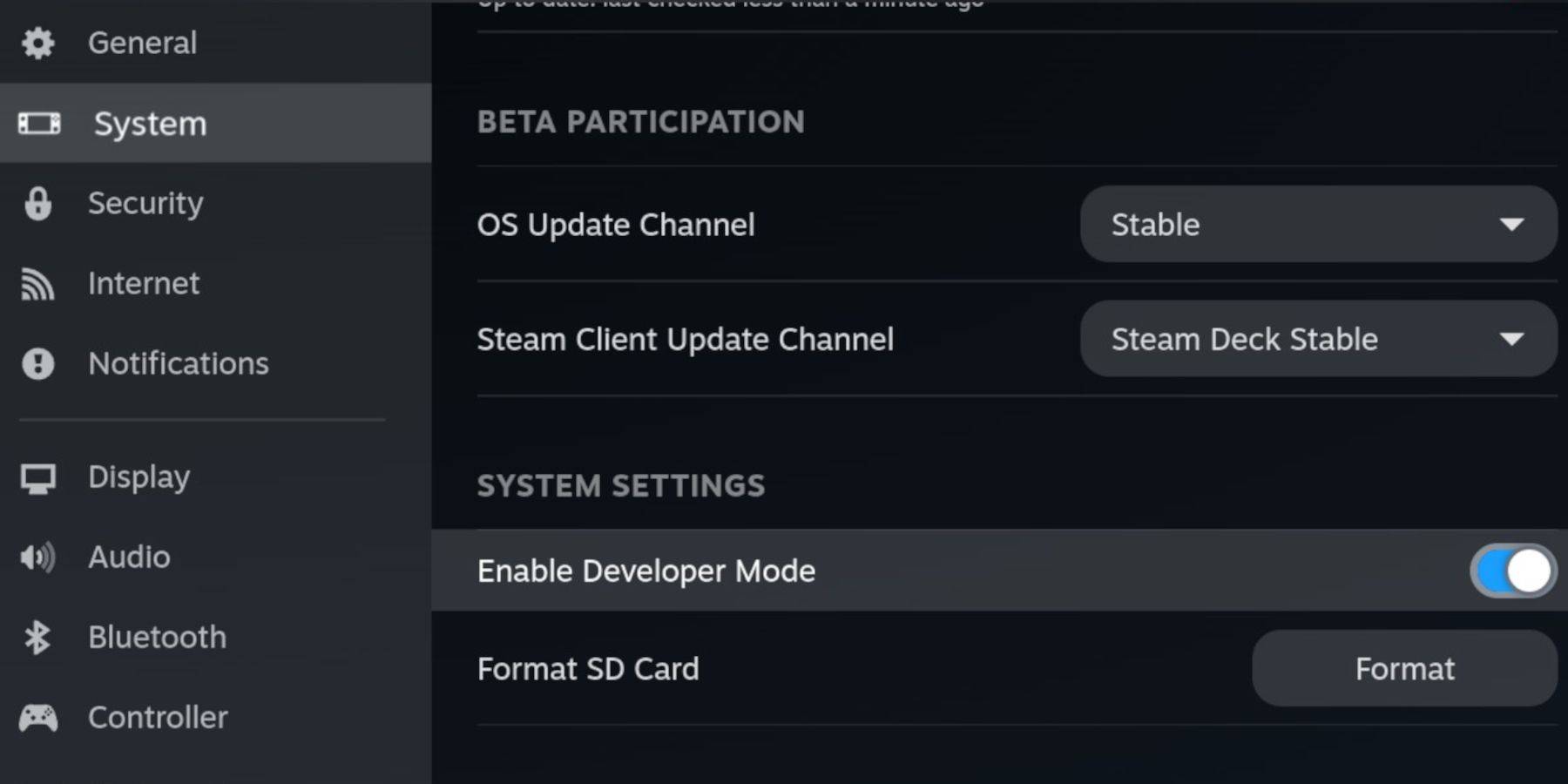 - developer menu သည်ဘယ်ဘက်ခြမ်း၏အောက်ခြေတွင်တည်ရှိသည်။
- developer menu သည်ဘယ်ဘက်ခြမ်း၏အောက်ခြေတွင်တည်ရှိသည်။
- developer menu ကိုဖွင့်ပါ။
- အထွေထွေအထွေထွေအောက်တွင် cef ဝေးလံခေါင်သီ debugging ကို enable ။
- Steam ခလုတ်ကိုနှိပ်ပါ။
- ပါဝါကိုရွေးချယ်ပြီး Steam ကုန်းပတ်ကိုပြန်လည်စတင်ပါ။
Plugins, programs များနှင့် emulators တို့အပေါ်သက်ရောက်မှုရှိသော system update ကိုအပြီးတွင် cef ဝေးလံခေါင်ဖျားမှုကိုပိတ်ထားနိုင်သည်ကိုသတိပြုပါ။ ၎င်းကိုတက်ကြွနေဆဲသေချာစေရန် developer menu ကို Post-update ကိုအမြဲတမ်းစစ်ဆေးပါ။
Desktop Mode တွင် emudeck ကို install လုပ်ခြင်း
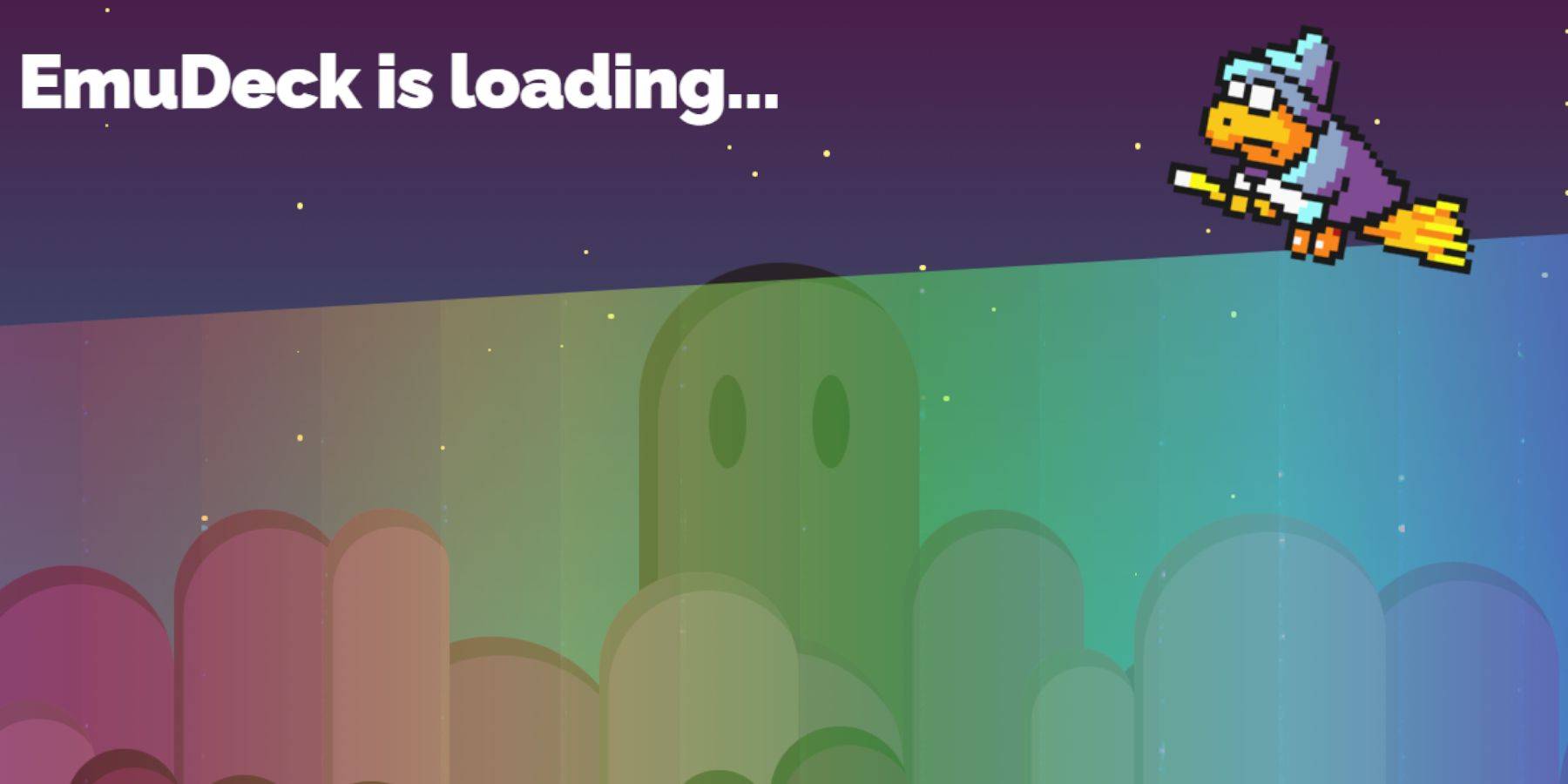 - Desktop mode သို့ပြောင်းရန်ဘယ်ဘက် tackpad အောက်ရှိ Steam ခလုတ်ကို နှိပ်. Power ကိုရွေးချယ်ပြီး desktop mode ကိုရွေးချယ်ပါ။
- Desktop mode သို့ပြောင်းရန်ဘယ်ဘက် tackpad အောက်ရှိ Steam ခလုတ်ကို နှိပ်. Power ကိုရွေးချယ်ပြီး desktop mode ကိုရွေးချယ်ပါ။
- Chrome သို့မဟုတ် Firefox ကဲ့သို့ Chrome သို့မဟုတ် Firefox ကဲ့သို့သော browser ကိုသုံးပါ။
- သင့်လျော်သော Steamos ဗားရှင်းကိုရွေးချယ်ပြီးဒေါင်းလုပ်လုပ်ပါ။ ဒေါင်းလုပ်လုပ်ပြီးသည်နှင့်တစ်ပြိုင်နက် installer ကိုနှစ်ချက်နှိပ်ပါနှင့် setup ကိုစတင်ရန်အကြံပြုထားသော install ကိုရွေးချယ်ပါ။
- စိတ်ကြိုက်ထည့်သွင်းရန်ရွေးချယ်ပါ။
- Emudeck လုပ်ပြီးနောက် Menu ကိုဖွင့်ပြီးမူလတန်းတံဆိပ်ကပ်ထားသော SD Card Image ကိုရွေးပါ။ ၎င်းသည်သင်၏ SD ကဒ်ကိုမူလတန်းသို့အမည်ပြောင်းစေပြီး Dolphin File Manager တွင်ဖြုတ်တပ်နိုင်သည့်ကိရိယာများအောက်တွင်ရှာဖွေရန်ပိုမိုလွယ်ကူစေသည်။
- Retroacch ကိုရွေးချယ်ခြင်းအားဖြင့် emulator များကို emulator များအားလုံးကိုတပ်ဆင်နိုင်သည်။
RetroArch သည် Classic Gaming Systems များအတွက် emulator များကို run နိုင်သည့်စွယ်စုံကျသော application တစ်ခုဖြစ်သည်။ ၎င်းကို Steam စာကြည့်တိုက်ရှိ 'emulators' tab အောက်တွင်အသုံးပြုနိုင်သည်။
- အဓိကရေနွေးငွေ့စာကြည့်တိုက်ရှိဂိမ်းများကိုပြသရန် Steam Romanager ကို RetroArch နှင့်အတူရွေးချယ်ပါ။
- Options ကိုဖြတ်ပြီး NOTALGIC TV ကြည့်ရှုလိုပါက 'Classic 3D Games အတွက် configure creg shader feature feature ကိုသက်ဝင်စေပါ။
- installation ကိုဖြည့်စွက်ရန် Finish ကိုနှိပ်ပါ။
Master System ROM များကိုလွှဲပြောင်းခြင်း
RetroArch နှင့် Emudeck ကိုထည့်သွင်းပါ။ သင်၏ Sega Master System ROM များကို၎င်းတို့၏သတ်မှတ်ထားသောဖိုလ်ဒါများသို့လွှဲပြောင်းရန်အချိန်ရောက်လာပြီ။
- Dolphin ဖိုင်မန်နေဂျာကိုဖွင့်ပါ။
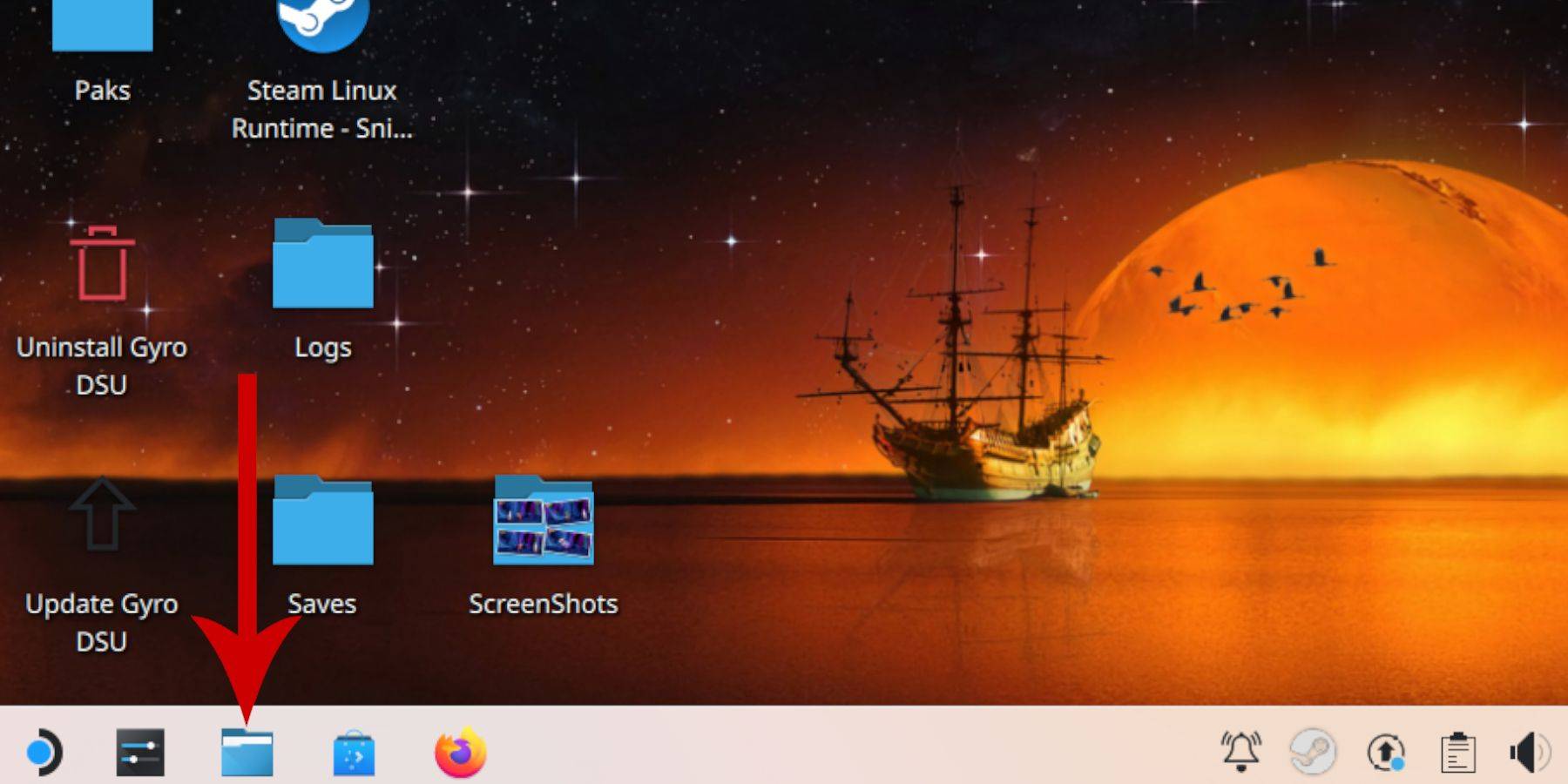 - ဘယ်ဘက် panel တွင်ဖြုတ်တပ်နိုင်သည့်ကိရိယာများသို့ scroll လုပ်ပြီးမူလတန်းတံဆိပ်ကပ်ထားသော SD ကဒ်ကိုဖွင့်ပါ။
- ဘယ်ဘက် panel တွင်ဖြုတ်တပ်နိုင်သည့်ကိရိယာများသို့ scroll လုပ်ပြီးမူလတန်းတံဆိပ်ကပ်ထားသော SD ကဒ်ကိုဖွင့်ပါ။
- Emulation Folder သို့သွားပြီး ROMs ကိုနှိပ်ပါ။
- 'MASTERSYSTEM' ဖိုင်တွဲကိုရှာဖွေရန်အောက်သို့ဆွဲချပါ။
- သင်၏ Sega Master System ဖိုင်များကိုလွှဲပြောင်းခြင်းသို့မဟုတ်ကူးယူခြင်း။ ဤ ROM ဖိုင်များသည်ပုံမှန်အားဖြင့် 'Pro Wrestling.Sms ကဲ့သို့သော'SMS' တိုးချဲ့မှုရှိသည်။ မီဒီယာအမည်ရှိဖိုင်ကိုလျစ်လျူရှုပါ။
Master System Games ကို Steam စာကြည့်တိုက်သို့ထည့်ခြင်း
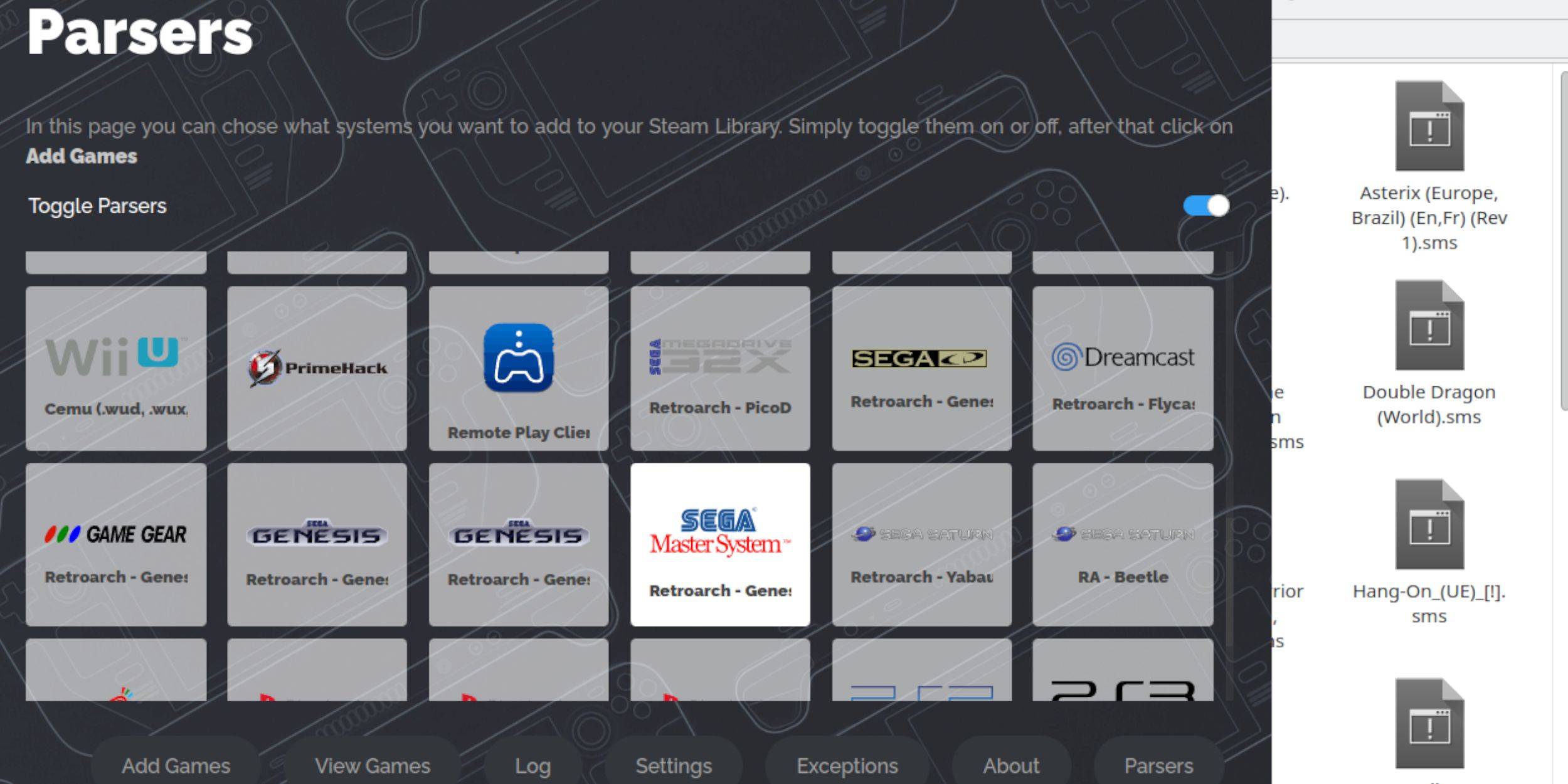 Sega Master System Games ကို Desktop Mode ထဲမှ Sega Master System Games ကို run နိုင်သော်လည်းသင်၏ရေနွေးငွေ့စာကြည့်တိုက်သို့သူတို့ကိုထည့်သွင်းခြင်းကသင့်အားဂိမ်းကစားခြင်းပုံစံတွင်ကစားရန်ခွင့်ပြုသည်။
Sega Master System Games ကို Desktop Mode ထဲမှ Sega Master System Games ကို run နိုင်သော်လည်းသင်၏ရေနွေးငွေ့စာကြည့်တိုက်သို့သူတို့ကိုထည့်သွင်းခြင်းကသင့်အားဂိမ်းကစားခြင်းပုံစံတွင်ကစားရန်ခွင့်ပြုသည်။
- desktop mode မှာဖွင့်လှစ်ဖြည်းဖြည်းချင်း edudeck ။
- ကိုကလစ်နှိပ်ပါသို့မဟုတ် Steam Romanager ကိုနှိပ်ပါ။
- Welcome SRM မှကြိုဆိုပါ၏။ စာမျက်နှာ။
- parsers ချွတ် toggle ။
- Sega Master System ကို parsers မျက်နှာပြင်ပေါ်မှမီးမောင်းထိုးပြပါ။
- add ဂိမ်းများကိုရွေးပြီးခွဲခြမ်းစိတ်ဖြာပါ။
- ဂိမ်းများနှင့်၎င်းတို့၏အဖုံးအနုပညာကိုပြသထားပြီး,
ပျောက်ဆုံးနေသောအနုပညာလက်ရာများကို fix သို့မဟုတ် upload တင်ပါ
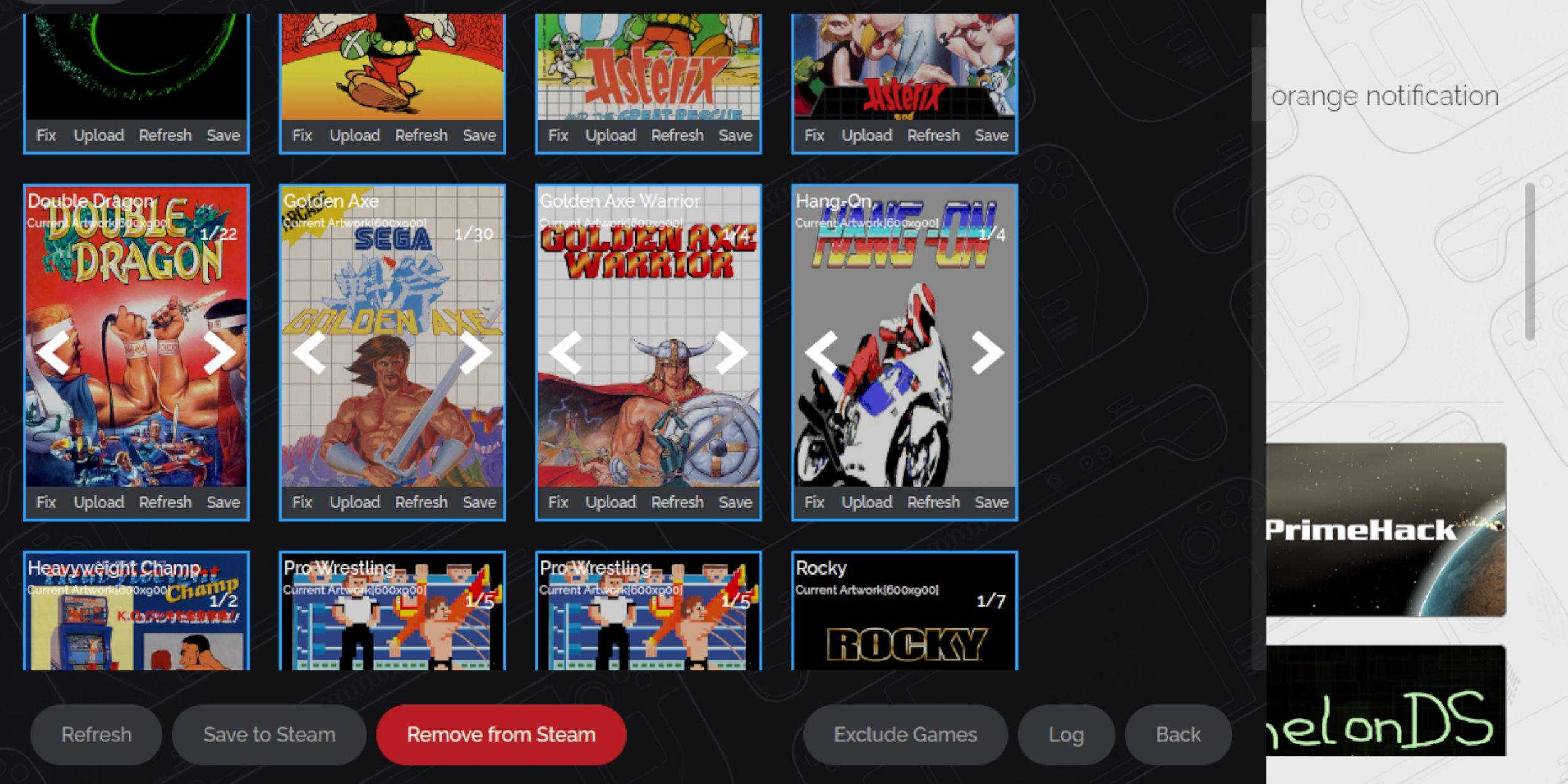 Sega Master System ၏ retro ၏သဘောသဘာဝအရသင်သည်ပျောက်ဆုံးနေသောသို့မဟုတ်မမှန်ကန်သောအနုပညာလက်ရာများကိုသင်ကြုံတွေ့ရနိုင်သည်။ ဤနေရာတွင်အဖုံးအနုပညာကိုမည်သို့ဖြေရှင်းရန်သို့မဟုတ်အစားထိုးရန်မည်သို့ပြုလုပ်ရမည်နည်း။
Sega Master System ၏ retro ၏သဘောသဘာဝအရသင်သည်ပျောက်ဆုံးနေသောသို့မဟုတ်မမှန်ကန်သောအနုပညာလက်ရာများကိုသင်ကြုံတွေ့ရနိုင်သည်။ ဤနေရာတွင်အဖုံးအနုပညာကိုမည်သို့ဖြေရှင်းရန်သို့မဟုတ်အစားထိုးရန်မည်သို့ပြုလုပ်ရမည်နည်း။
- အဖုံးဘောင်ပေါ်တွင် fix ကိုနှိပ်ပါ။
- Steam Romager သည်များသောအားဖြင့် Cover Art ကိုအလိုအလျောက်ပြသလေ့ရှိသည်။ အကယ်. ပျောက်ဆုံးနေပါကဂိမ်း၏ခေါင်းစဉ်ကိုဂိမ်းကွက်လပ်ရှာဖွေခြင်းသို့ဝင်ပါ။
- ဂိမ်းအဖုံးများစာရင်းကိုရှာဖွေပါ, အကောင်းဆုံးကိုရွေးပါ, Save နှင့် Close ကိုရွေးချယ်ပါ။
ပျောက်ဆုံးနေသောအနုပညာလက်ရာများကိုတင်ပါ
အကယ်. ရေနွေးငွေ့ ROM မန်နေဂျာသည်မှန်ကန်သောအနုပညာလက်ရာများကိုရှာမတွေ့ပါက၎င်းကိုကိုယ်တိုင် upload လုပ်ရန်ဤအဆင့်များကိုလိုက်နာပါ။
- မှန်ကန်သောအနုပညာလက်ရာများကိုရှာဖွေရန်နှင့်ရေနွေးငွေ့ကုန်းပတ်ပုံများဖိုဒါသို့သိမ်းဆည်းရန် browser တစ်ခုကိုသုံးပါ။
- အဖုံးဘောင်ပေါ်တွင် Upload ကိုနှိပ်ပါ။
- ဓာတ်ပုံဖိုင်တွဲမှအနုပညာလက်ရာအသစ်များကိုရွေးချယ်ပါ, ထို့နောက်ကယ်တင်ခြင်းနှင့်ပိတ်ပါ။
- ပုံကမပြဘူးဆိုရင်ဘယ်ဘက်နဲ့ညာမြှားတွေကိုရှာပါ။
- ထို့နောက် Save Save ကိုနှိပ်ပါ။
- အသုတ်ဖိုင်များသည်ပြုပြင်ခြင်းပြီးဆုံးသည်နှင့်တပြိုင်နက် Steam Deck ၏ Gaming Mode သို့ပြန်သွားပါ။
Master System Games ကို Steam ကုန်းပတ်ပေါ်တွင်ကစားခြင်း
 ရေနွေးငွေ့ ROM မန်နေဂျာသည်ရေနွေးငွေ့စာကြည့်တိုက်သို့အဖုံးအဖုံးများနှင့်ဂိမ်းအနုပညာလက်ရာများကိုတင်ထားပြီးပါပြီ။
ရေနွေးငွေ့ ROM မန်နေဂျာသည်ရေနွေးငွေ့စာကြည့်တိုက်သို့အဖုံးအဖုံးများနှင့်ဂိမ်းအနုပညာလက်ရာများကိုတင်ထားပြီးပါပြီ။
- Gaming Mode တွင်ဘယ်ဘက် tackpad အောက်ရှိ Steam ခလုတ်ကိုနှိပ်ပါ။
- ဘေးထွက် menu မှစာကြည့်တိုက်ကိုရွေးချယ်ပါ။
- အသစ်သော collections tabs အသစ်များကိုမီးမောင်းထိုးပြရန် R1 ခလုတ်ကိုနှိပ်ပါ။
- Sega Master System 0 င်းဒိုးကိုအသာပုတ်ပါသို့မဟုတ်နှိပ်ပါ။
- ထို့နောက်သင်ကစားလိုသည့် Sega ဂိမ်းကိုရွေးချယ်ပါ။
စွမ်းဆောင်ရည်တိုးတက်ကောင်းမွန်အောင်
အချို့သောဂန္ထဝင်ဂိမ်းများသည် Steam ကုန်းပတ်ပေါ်တွင်ထစ်ငေါ့ခြင်းသို့မဟုတ်ဘောင်နှုန်းပြ issues နာများကိုတွေ့ကြုံခံစားနိုင်သည်။ ဒီဟာကိုဘယ်လိုဖြေရှင်းရမလဲ။
- သင်၏ Sega Master System ဂိမ်းကိုဖွင့်ပြီးညာဘက် trackpad အောက်တွင်ဖော်ပြထားသော QAM ခလုတ်ကိုနှိပ်ပါ။
- စွမ်းဆောင်ရည်မီနူးကိုဖွင့်ပါ။
- TOGGE 'ဂိမ်းပရိုဖိုင်း' ကိုနှိပ်ပါ။
- frame limit ကို 60 fps မှတိုးမြှင့်ပါ။
- ဝက်နှုန်းအရိပ် enable ။
ရေနွေးငွေ့ကုန်းပတ်များအတွက်ကုန်းပတ် loader ကို install လုပ်ပါ
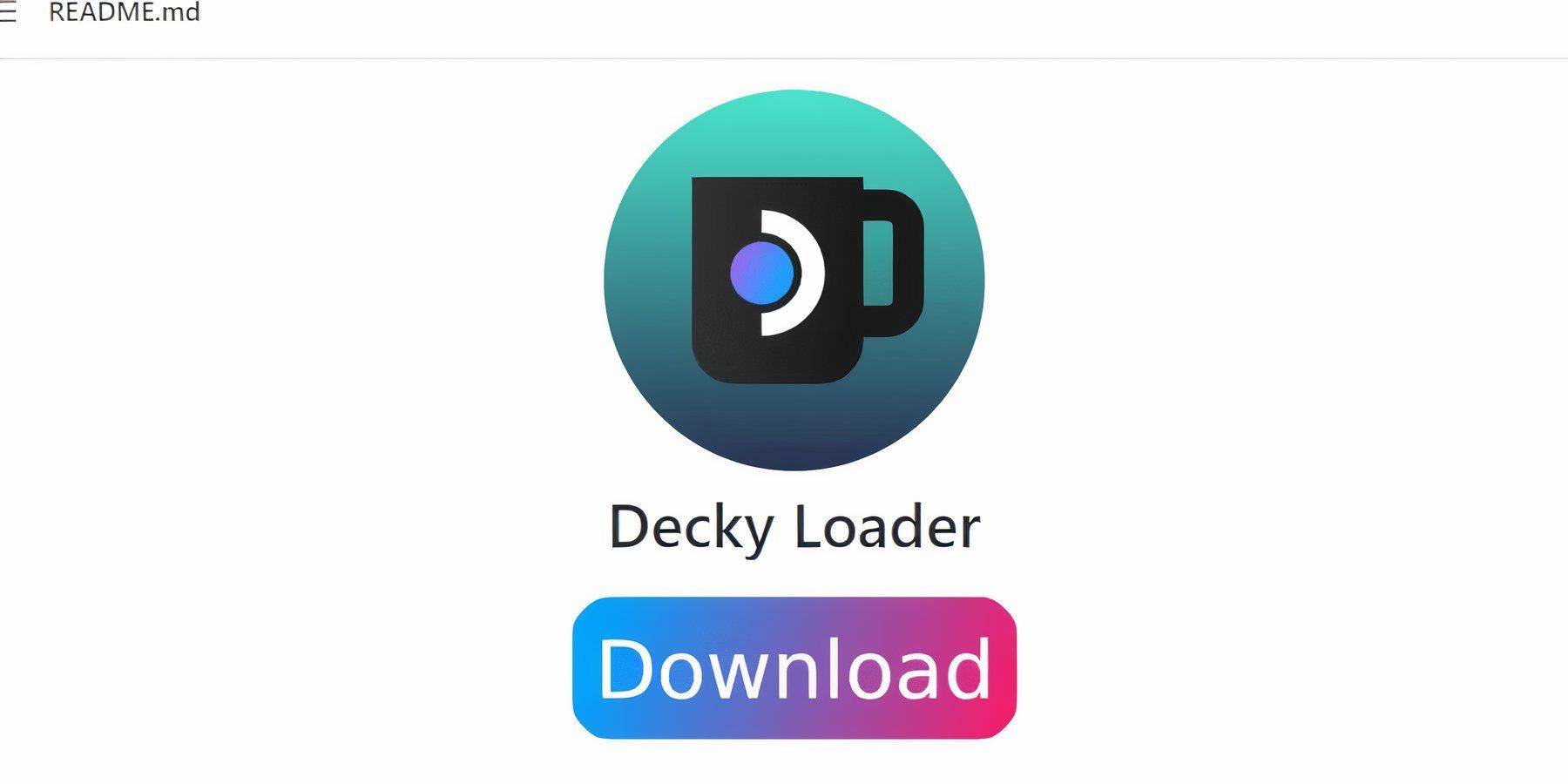 Emdeck developer များက Decky Loader နှင့် Power Tools များတပ်ဆင်ရန်အကြံပြုသည်။ သူတို့ကို install လုပ်ရန်ဤအဆင့်များကိုလိုက်နာပါ။
Emdeck developer များက Decky Loader နှင့် Power Tools များတပ်ဆင်ရန်အကြံပြုသည်။ သူတို့ကို install လုပ်ရန်ဤအဆင့်များကိုလိုက်နာပါ။
- Menus နှင့် Downloads များမှတဆင့်ပိုမိုလွယ်ကူသွားလာမှုပိုမိုလွယ်ကူစေရန်ကီးဘုတ်နှင့်မောက်စ်ကိုချိတ်ဆက်ပါ။ (တနည်းအားဖြင့် trackpad များကို steam နှင့် x. ကိုနှိပ်ခြင်းဖြင့် cursor နှင့်မျက်နှာပြင်ပေါ်ရှိကီးဘုတ်အဖြစ်သုံးပါ။ )
- အကယ်. သင်သည် Gaming Mode တွင်ရှိပါက Steam ခလုတ်ကို နှိပ်. Power ကို နှိပ်. desktop mode သို့ပြောင်းပါ။
- web browser တစ်ခုဖွင့်ပါ။ ရှာဖွေတွေ့ရှိမှုစတိုးဆိုင်မှ browser များကိုသင် download လုပ်နိုင်သည်။
- သင်ကြိုက်နှစ်သက်သော browser တွင် Gitub Decky Loader Page သို့သွားပါ။
- Download ကိုစတင်ရန် Download icon ကိုနှိပ်ပါ။
- Download ပြီးဆုံးသည်နှင့်တပြိုင်နက် Launcher ကိုနှစ်ချက်နှိပ်ပါနှင့်အကြံပြုထားသော install option ကိုရွေးချယ်ပါ။
- တပ်ဆင်ပြီးနောက်, Gaming Mode တွင် Steam ကုန်းပတ်ကိုပြန်လည်စတင်ပါ။
ပါဝါကိရိယာများကို install လုပ်ပါ
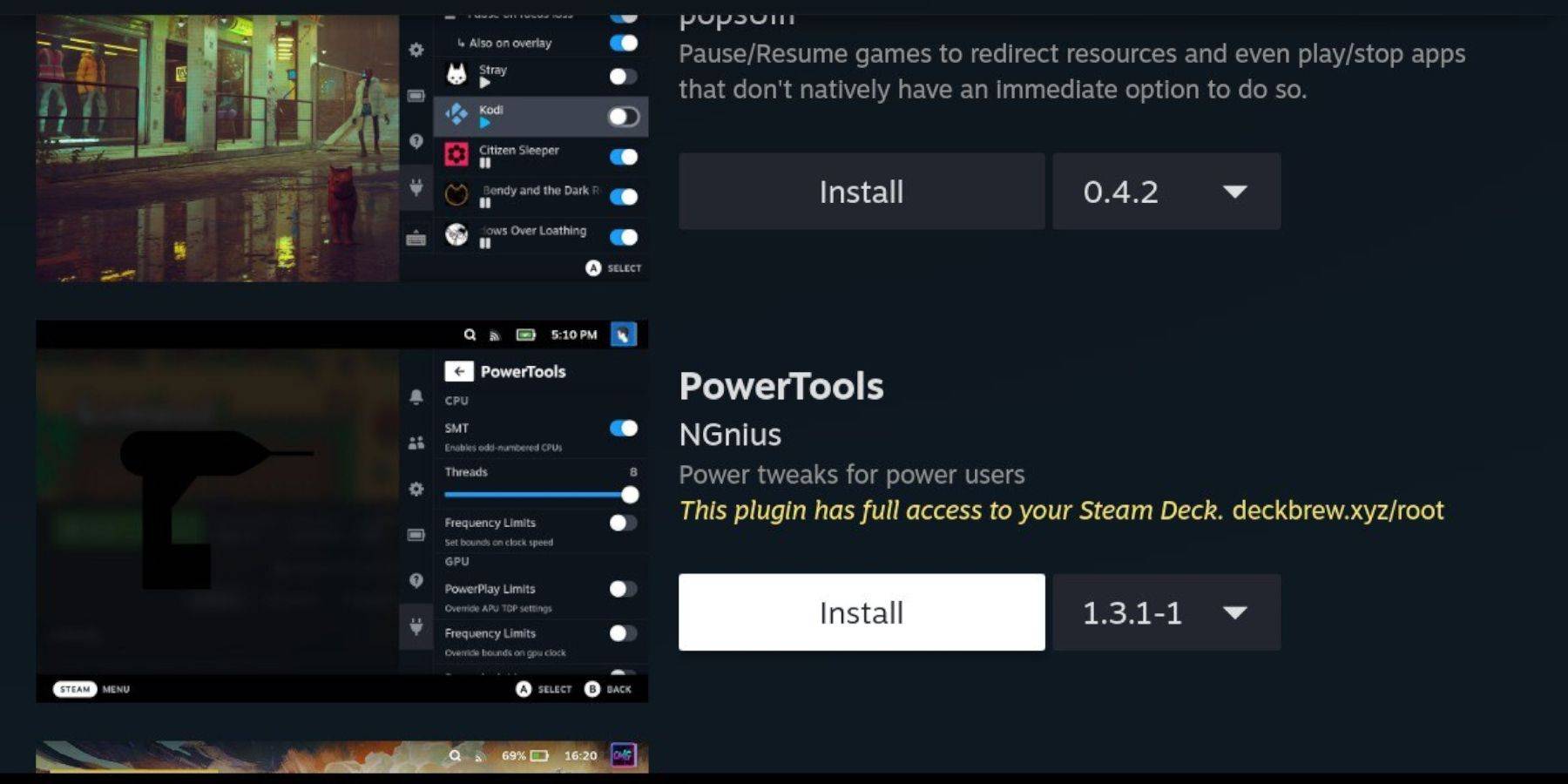 ကုန်းပတ်တပ်ဆင်ထားပြီးပါကဤအဆင့်များကိုလိုက်နာခြင်းဖြင့်ပါဝါကိရိယာများပလပ်အင်ကိုယခုထည့်နိုင်သည်။
ကုန်းပတ်တပ်ဆင်ထားပြီးပါကဤအဆင့်များကိုလိုက်နာခြင်းဖြင့်ပါဝါကိရိယာများပလပ်အင်ကိုယခုထည့်နိုင်သည်။
- Gaming Mode တွင်မှန်ကန်သော trackpad အောက်ရှိ Quick Access menu (Qam) ခလုတ်ကိုနှိပ်ပါ။
- QAM တွင်အောက်ခြေရှိပလပ်ဂင်သင်္ကေတအသစ်ကိုရွေးချယ်ပါ။
- ထို့နောက် Decky Loader Menu ၏ထိပ်ရှိစတိုးဆိုင်အိုင်ကွန်ကိုရွေးချယ်ပါ။
- ကုန်းပတ်တွင်စတိုးဆိုင်တွင်ပါဝါကိရိယာများပလပ်အင်ကိုနေရာ ချ. ထည့်ပါ။
Emulated ဂိမ်းများအတွက်ပါဝါ Tools ဆက်တင်များ
- Steam ခလုတ်ကို နှိပ်. သင်၏ collections menu မှ Master System ဂိမ်းကိုဖွင့်ရန်သင်၏စာကြည့်တိုက်ကိုဖွင့်ပါ။
- QAM ခလုတ်ကို နှိပ်. ကုန်းပတ် loader ကိုရွေးပါ, ထို့နောက်ပါဝါကိရိယာများ menu ကိုနှိပ်ပါ။
- SMTS ကိုပိတ်ပါ။
- 4 မှချည်၏နံပါတ်ကိုချိန်ညှိပါ။
- QAM ခလုတ်ကိုထပ်နှိပ်ပြီးဘက်ထရီသေးငယ်သည့်အိုင်ကွန်ကိုရွေးချယ်ခြင်းဖြင့်စွမ်းဆောင်ရည်မီနူးကိုဖွင့်ပါ။
- အဆင့်မြင့်မြင်ကွင်းကိုဖွင့်ပါ။
- Manual GPU Clock Control ကိုဖွင့်ပါ။
- GPU Clock ကြိမ်နှုန်းကို 1200 အထိတိုးမြှင့်ပါ။
- ဂိမ်းတစ်ခုစီအတွက်ဤချိန်ညှိချက်များကိုသိမ်းဆည်းရန်ဂိမ်းပရိုဖိုင်းကိုရွေးချယ်ပါ။
ရေနွေးငွေ့ကုန်းပတ် update ပြီးနောက်ကုန်းပတ် loader ကိုပြုပြင်ခြင်း
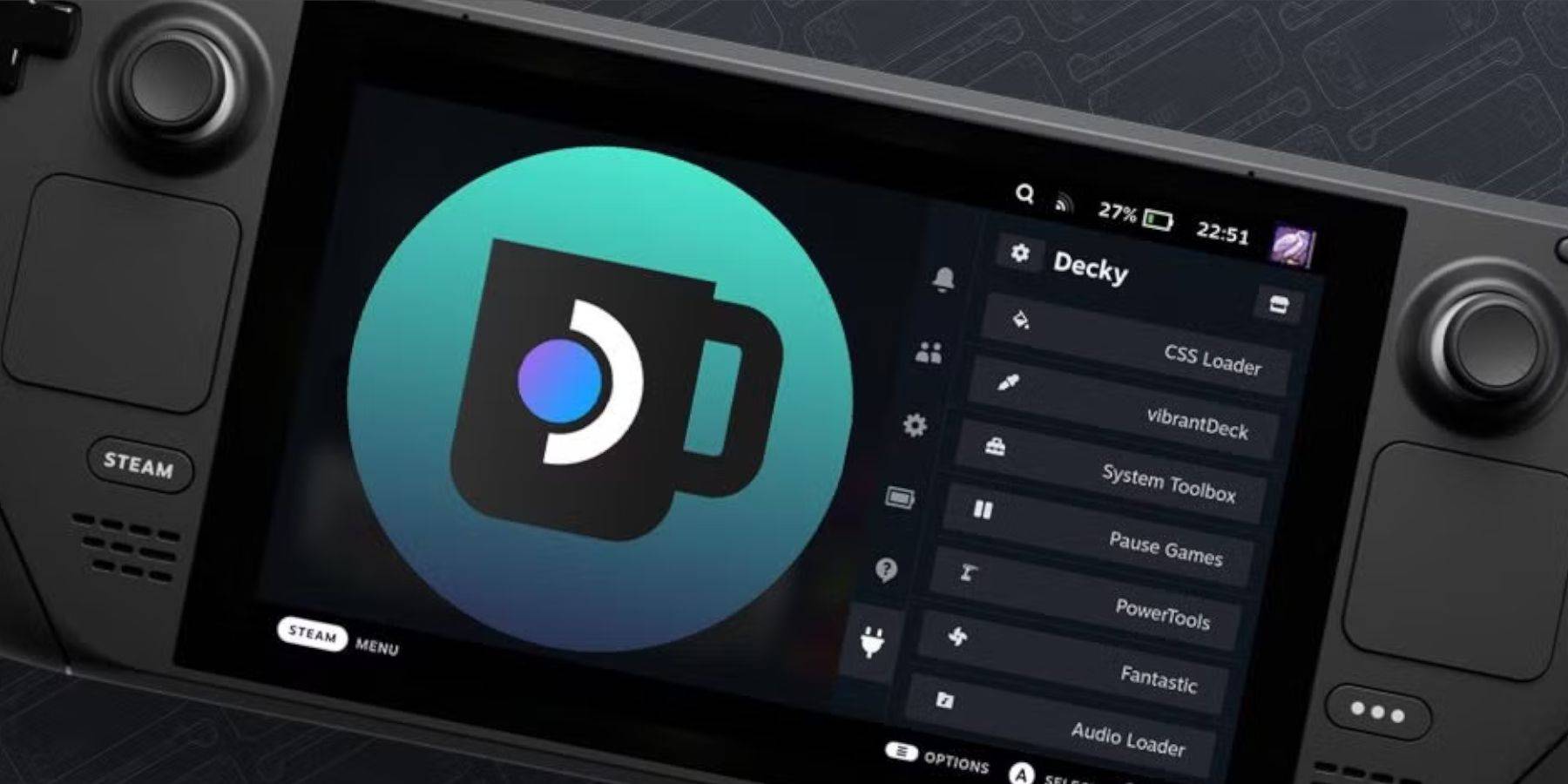 အဓိကရေနွေးငွေ့ကုန်းပတ်အသစ်ပြောင်းခြင်းများသည်သင်၏ Quick Access menu မှတတိယပါတီအက်ပလီကေးရှင်းများကိုဖယ်ရှားပေးနိုင်သည့် Menus နှင့်ချိန်ညှိချက်များပြောင်းလဲနိုင်သည်။ ဒီနေရာမှာကုန်းပတ် loader နဲ့ plugins တွေကို restore လုပ်နည်း။
အဓိကရေနွေးငွေ့ကုန်းပတ်အသစ်ပြောင်းခြင်းများသည်သင်၏ Quick Access menu မှတတိယပါတီအက်ပလီကေးရှင်းများကိုဖယ်ရှားပေးနိုင်သည့် Menus နှင့်ချိန်ညှိချက်များပြောင်းလဲနိုင်သည်။ ဒီနေရာမှာကုန်းပတ် loader နဲ့ plugins တွေကို restore လုပ်နည်း။
- အကယ်. သင်သည် Gaming Mode တွင်ရှိနေသေးပါက Power Menu သို့ဝင်ရောက်ရန်နှင့် desktop mode သို့ပြောင်းရန် Steam ခလုတ်ကိုနှိပ်ပါ။
- တစ်ချိန်က desktop mode မှာ, browser ကိုဖွင့်ပါ။
- Decky Loader Github စာမျက်နှာသို့သွားပြီးဒေါင်းလုပ်အိုင်ကွန်ကိုနှိပ်ပါ။
- ယခင် installations များနှင့်မတူဘဲ execute ကိုရွေးချယ်ပါ။
- သတိပေးခံရသောအခါသင်၏ Pseudo စကားဝှက်ကိုရိုက်ထည့်ပါ။
- အကယ်. သင်သည် Pseudo စကားဝှက်ကိုမဖွင့်သေးပါကတစ်ခုဖန်တီးရန်မျက်နှာပြင်ပေါ်ရှိညွှန်ကြားချက်များကိုလိုက်နာပါ။ အမှတ်ရစရာစကားဝှက်ကိုရွေးပြီးအနာဂတ်အတွက်စံချိန်တင်မှတ်တမ်းတင်ထားပါ။
- တပ်ဆင်ပြီးနောက်ရေနွေးငွေ့ကုန်းပတ်ကိုပိတ်ပြီး Gaming Mode တွင်ပြန်လည်စတင်ပါ။
- QAM ခလုတ်ကို နှိပ်. သင်၏ settings နှင့် plugins များနှင့်အတူကုန်းပတ်တင်ရေးအက်ပလီကေးရှင်းကိုနှိပ်ပါ။
 Rate Nowyour မှတ်ချက်ကိုသိမ်းဆည်းထားခြင်းမရှိပါ
Rate Nowyour မှတ်ချက်ကိုသိမ်းဆည်းထားခြင်းမရှိပါ